نحوه حذف یک شیء پروکسی در اتوکد
اشیاء پروکسی در اتوکد، عناصر ایجاد شده در برنامه های طراحی شخص ثالث یا اشیاء وارد شده در اتوکد از سایر برنامه ها هستند. متاسفانه، اجزای پروکسی اغلب برای کاربران AutoCAD مشکلی دارند. آنها نمی توانند کپی، ویرایش نشده، ساختار گیج کننده و نادرست، فضای زیادی از دیسک و استفاده از مقدار نامحدود RAM. ساده ترین راه حل این مشکلات حذف اشیاء پروکسی است. با این وجود، این کار ساده نیست و چندین تفاوت دارد.
در این مقاله دستورالعمل هایی برای حذف پروکسی از اتوکد ایجاد خواهیم کرد.
نحوه حذف یک شیء پروکسی در اتوکد
فرض کنید ما نقاشی را به Avtokad وارد کردیم، عناصری که نمیخواهند از هم جدا شوند. این نشان دهنده حضور اشیاء پروکسی است. برای شناسایی و حذف آنها، موارد زیر را انجام دهید:
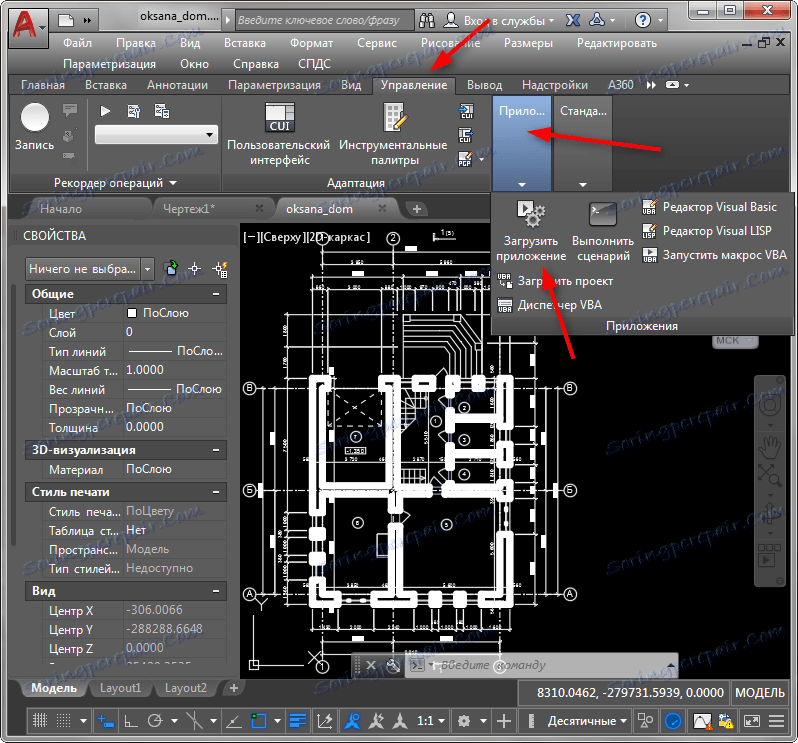
دانلود نرم افزار Explode Proxy را در اینترنت دانلود کنید.
اطمینان حاصل کنید که ابزار برای نسخه شما از اتوکد و ظرفیت سیستم (32 بیتی یا 64 بیتی) را دانلود کنید.
بر روی نوار، به برگه «مدیریت» بروید و در پنل «برنامه ها» روی دکمه «دانلود برنامه» کلیک کنید. ابزار Explode Proxy را در هارد دیسک خود پیدا کنید، آن را انتخاب کنید و روی «دانلود» کلیک کنید. پس از دانلود روی "بستن" کلیک کنید. اکنون ابزار آماده استفاده است.
بر روی نوار، به برگه «مدیریت» بروید و در پنل «برنامه ها» روی دکمه «دانلود برنامه» کلیک کنید. ابزار Explode Proxy را در هارد دیسک خود پیدا کنید، آن را انتخاب کنید و روی «دانلود» کلیک کنید. پس از دانلود روی "بستن" کلیک کنید. اکنون ابزار آماده استفاده است.
اگر شما نیاز دارید که به طور مداوم از این برنامه ها استفاده کنید، منطقی است که آن را به راه اندازی اضافه کنید. برای انجام این کار، روی دکمه مربوطه در پنجره دانلود برنامه کلیک کرده و ابزار را با لیست برنامه های به صورت خودکار دانلود کنید. به خاطر داشته باشید زمانی که آدرس ابزار را روی هارد دیسک خود تغییر دهید، مجبورید آن را دوباره دانلود کنید.
موضوع مرتبط: کپی به کلیپبورد موفق نشد نحوه رفع این خطا در اتوکد
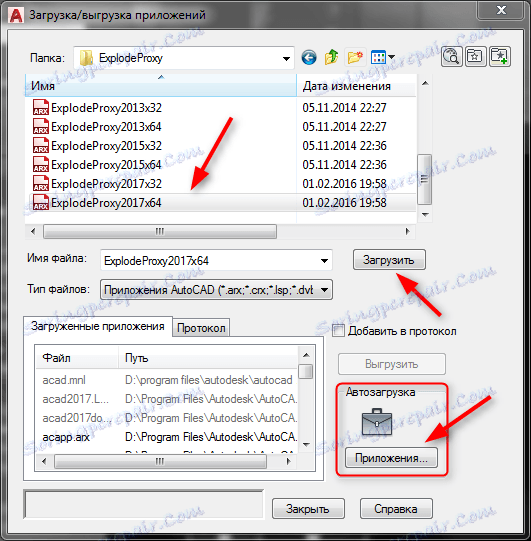
EXPLODEALLPROXY را در خط فرمان تایپ کنید و Enter را فشار دهید. این فرمان همه پروکسی های موجود را به اجزا جداگانه تقسیم می کند.
![]()
سپس REMOVEALLPROXY را در همان خط تایپ کنید، دوباره Enter را فشار دهید. برنامه ممکن است حذف مقیاسها را درخواست کند. روی "بله" کلیک کنید. پس از آن، اشیاء پروکسی از طراحی حذف خواهند شد.

در بالا از خط فرمان، یک گزارش از تعداد اشیاء حذف شده را مشاهده خواهید کرد.
دستور _AUDIT را وارد کنید تا در طول عملیات اخیر، خطاها را بررسی کنید.
همچنین ببینید: نحوه استفاده از اتوکد
بنابراین ما متوجه شدیم پروکسی را از اتوکد حذف کردیم. این گام به گام را به گام دنبال کنید و به نظر نمی رسد بسیار دشوار باشد. موفق به پروژه های شما!
